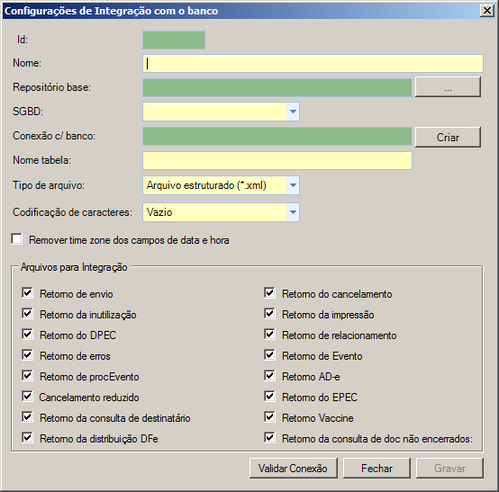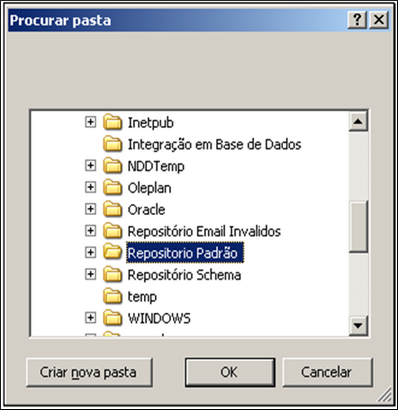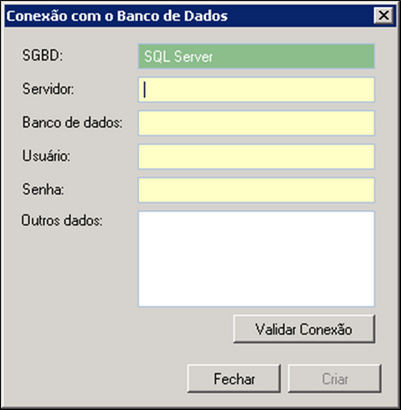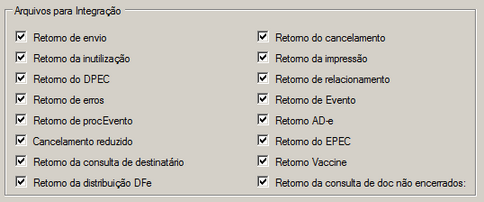Antes de iniciar o procedimento, verifique se atende aos requisitos abaixo:
Pré-Requisitos
Tabela de integração previamente criada, os scripts estão disponibilizados abaixo:
Script de integração de documentos de entrada baseada em banco de dados
Script de integração de documentos de saída baseada em banco de dados
•Não há necessidade de ser executado os dois scripts, deve ser escolhido apenas um conforme o tipo do job que a integração baseada em banco de dados irá utilizar. |
Passo a passo
a.Acesse o menu Iniciar> Programas> NDDigital> e-Forms> e-Connector> e-Connector Settings.
b.No menu principal do e-Connector Settings, clique em  .
.
c.À direita da tela, escolha a opção Integração Baseada em Banco de Dados. Clique em  , então a tela abaixo será exibida:
, então a tela abaixo será exibida:
d.Digite o nome de exibição para a Integração.
e.O Repositório base é o local onde serão retornadas as notas, caso não seja possível estabelecer conexão com o banco de dados. Você pode selecioná-lo através do botão ![]() . A tela abaixo será exibida:
. A tela abaixo será exibida:
f.Indique o Sistema Gerenciador de Banco de Dados no qual a tabela de integração foi criada.
g.Clique no botão Criar para especificar os dados de conexão com o banco que será utilizado. A tela abaixo será exibida:
•Você poderá verificar se os dados de conexão estão corretos, clicando no botão Validar Conexão. |
h.Clique no botão Criar.
i.Digite o nome da tabela previamente criada.
j.Selecione o tipo de arquivo a ser inserido nessa tabela. É possível optar por arquivo texto ou arquivo estruturado.
k.O campo Codificação de caracteres permite especificar a codificação desejada, basta selecionar entre as opções disponíveis:
Vazio (sem codificação definida)
UTF-8
ANSI
l.Quando marcado a opção Remover time zone dos campos destino do arquivo será removido nas integrações de Retorno de envio ou Retorno de eventos os campos dhRecbto ou dhRegEvento as informações de fuso horário (time zone) quando este for retornado pela SEFAZ para dos documentos de saída.
m. Em Arquivos para a Integração pode ser determinado as integrações que serão ou não geradas para o ERP mesmo quando as mesmas forem retornadas. Para não gerar algum retorno, desmarque as opções desejadas e para gerá-las remarque as mesmas.
n. Clique em  para concluir a configuração.
para concluir a configuração.
•Os arquivos salvos no repositório base serão processados automaticamente assim que a conexão com o Banco de dados for restabelecida. |
•Para utilizar Integração Baseada em Base de Dados, durante a criação de um Job, selecione a DLL que contém DatabaseIntegration.dll que se encontra no diretório de instalação do produto e-Forms. |